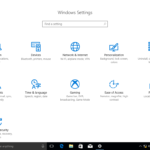Windows 10 Wake Up Timers: Manage Power Efficiently with powercfg. If an update is scheduled to be installed, or a special task in the Task Scheduler app is defined with the option Wake the computer to run this task, then the computer will be turned on automatically. This is possible thanks to wake-up timers.
There is a built-in tool in Windows 10, powercfg. This console utility can adjust many parameters related to power management.
Por exemplo, powercfg can be used:
- to sleep Windows 10 from the command line
- to change the power plan from the command line or with a shortcut
- To disable or enable the Hibernate mode.
Powercfg can be used to populate the list of wake-up timers which is able to wake up the computer from sleep.
To find Wake Up timers in Windows 10, faça o seguinte.
- Open anelevated command prompt.
- Type or copy-paste the following command into the elevated command prompt, and hit theDigitar chave:
powercfg -waketimersIn the output, you will see the list of timers and by which app those timers were set.